Cómo activar la función de archivo automático en Outlook
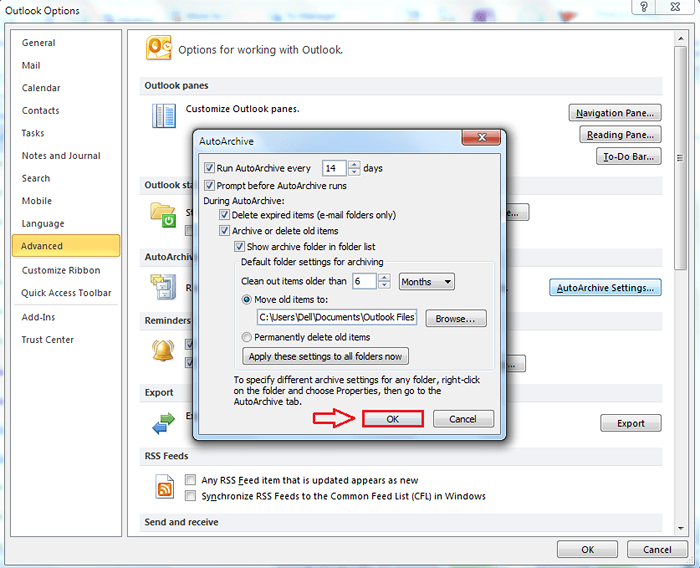
- 1937
- 73
- Norma Sedillo
Cómo activar la función de archivo automático en Microsoft Windows Outlook: - Ya sea correos electrónicos, ya sea contactos, no sean notas; Si los artículos viejos siguen acumulando, nunca sería algo agradable lidiar con. Siempre puede elegir archivar un elemento en el menú de archivo en su Microsoft Outlook. Pero hacer clic en el botón Archivo para cada correo o nota en su lista de Outlook sería una tarea para lograr. Hay una función de autoinchive disponible en Microsoft Outlook que puede ser útil. Los elementos automáticos se guardarán en la siguiente ruta en su sistema.
C: \ Users \ UserName \ Documents \ Outlook Files \ Archive.PST
Estos artículos se guardarán en .PST formato. Archivar los artículos antiguos también puede reducir el tamaño de su buzón. Siga leyendo, para aprender a hacer el máximo de Microsoft Outlook, habilitando esta característica simple pero poderosa.
Lea también: Cómo exportar e importar reglas en Outlook 16
PASO 1
- Lanzamiento Microsoft Outlook Al hacer doble clic en su icono o buscarlo utilizando el cuadro de búsqueda de Cortana. Una vez que hayas terminado, Microsoft Outlook se lanzará como se muestra en la captura de pantalla a continuación.
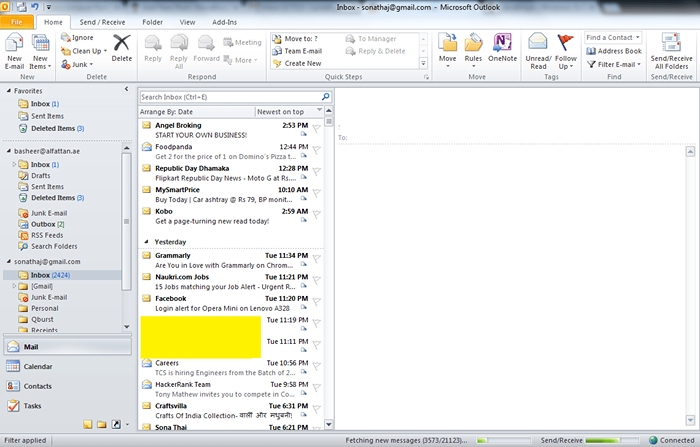
PASO 2
- Clickea en el Archivo Opción de la lista de menú. Ahora desde el panel de la ventana izquierda, busque y haga clic en Opción como se muestra.
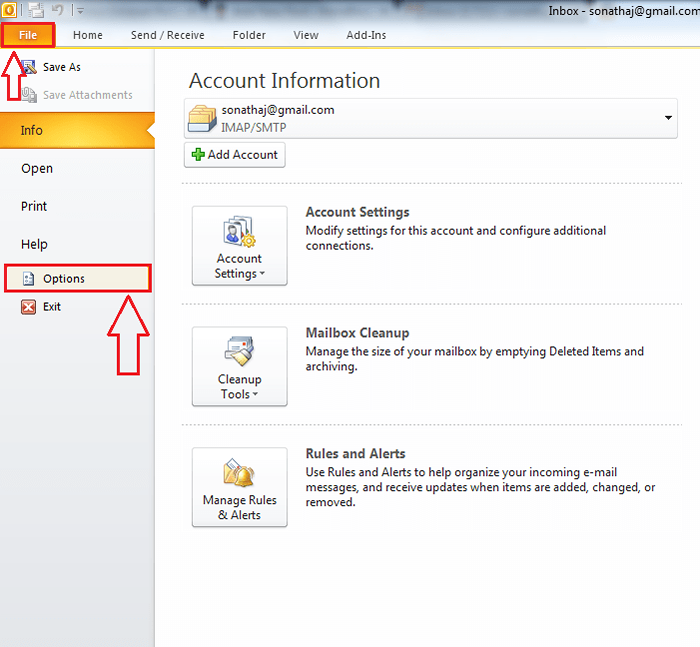
PASO 3
- Una nueva ventana para Opciones de Outlook se abre. Haga clic en la opción que dice Avanzado.
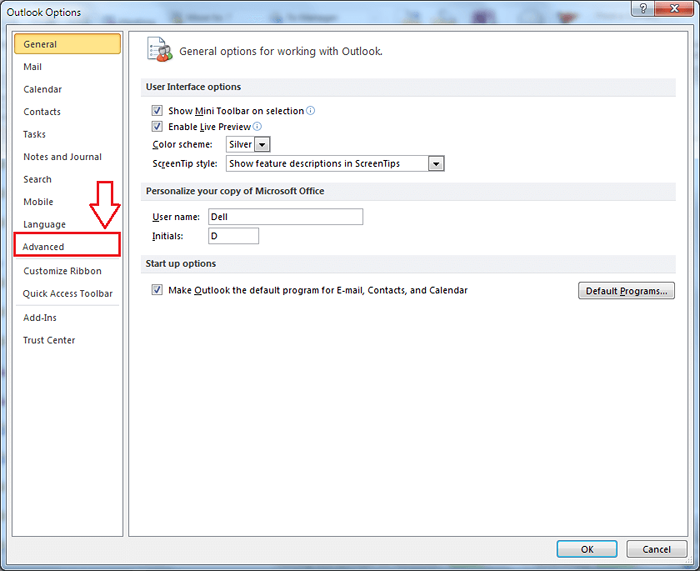
ETAPA 4
- Ahora en el panel de la ventana correcta, busque una sección llamada Archivo automático. Habrá un botón correspondiente a la sección Autoarquiva que está etiquetada como Configuración automática.
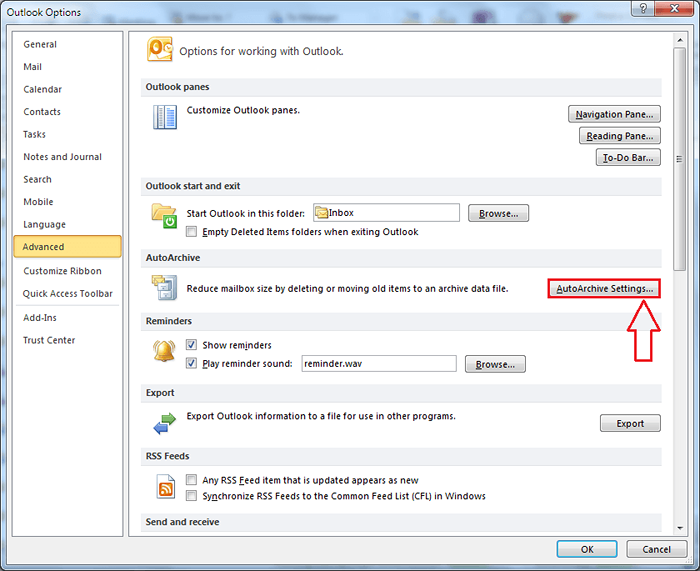
Paso 5
- Haciendo clic en el Configuración de autoarquivos El botón abre una nueva ventana donde puede configurar su Archivo automático preferencias. Pero para eso, debe verificar la casilla de verificación correspondiente a Ejecute autoarquivo cada ... días.
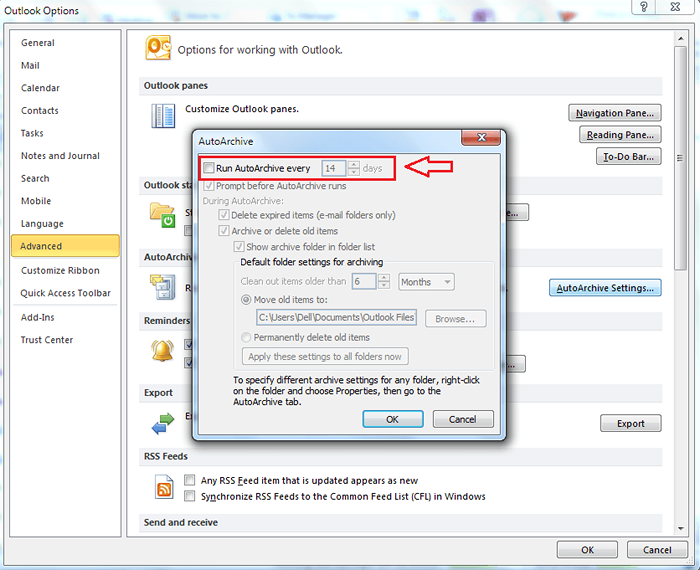
Paso 6
- Una vez que la casilla de verificación corresponde a Ejecute autoarquivo cada ... días se verifica, se pondrán a disposición muchas opciones para cumplir con sus requisitos. Si desea que se le muestre un diálogo de inmediato antes de ejecutar un Archivo automático, Puede verificar la casilla de verificación correspondiente a Aviso antes de que se ejecute Autoachive. Hay una serie de otras opciones como Eliminación de artículos caducados, Archivar o eliminar artículos caducados etc. También puede establecer el camino en una ubicación diferente para almacenar sus artículos antiguos. Una vez que haya terminado configurando las preferencias, haga clic en DE ACUERDO botón en la parte inferior de la ventana.
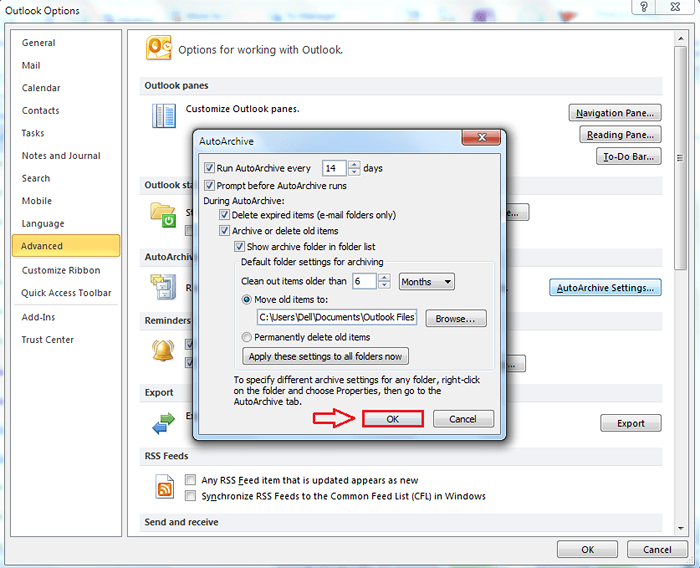
Eso es todo. Ahora puedes aclarar fácilmente tu Microsoft Outlook sin ningún esfuerzo más que la inversión inicial de un poco de tiempo. Prueba este truco hoy mismo. Espero que hayas encontrado el artículo útil.
- « Cómo mover aplicaciones a otra ubicación Windows 10
- Fijado! Error al abrir la aplicación de fotos de Windows 10 »

